【AEスクリプト】シンプルな Easeプリセットツール | OneEase(β版)
- Digital0 JPY
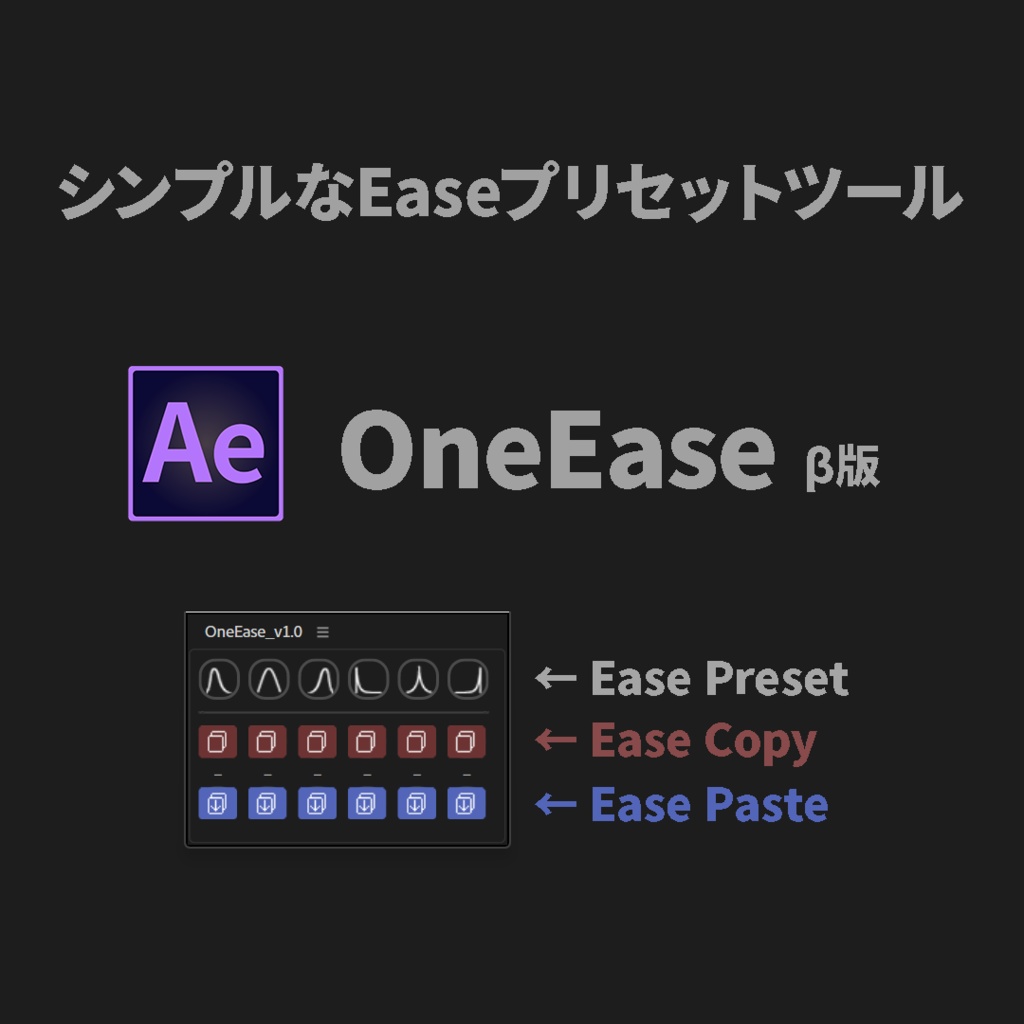
OneEase(ワンイーズ)は、After Effects のキーフレームイーズ調整を効率化するためのシンプルなプリセットスクリプトです。 2つのキーフレームを選択して、ボタンを押すだけで、あらかじめ設定したイーズカーブを即座に適用できます。 ※ 現在ベータ版として公開しています。 基本動作は安定していますが、仕様や挙動が今後変更される可能性があります。フィードバック等ぜひお寄せください。 ↓トラブル・バグ報告フォーラム↓ https://forms.gle/8AZuAHctSDByDG64A ※ After Effects 2024以降のバージョンで動作確認を行っています。
🔧 主な機能
・6個のカーブプリセットボタン ・EaseCopy機能(キーフレームの影響度・速度を記憶&貼り付け) ・選択キーフレームに対してワンタッチで適用 ・プリセット内容はユーザーが自由に上書き保存可能
💡 ポイント
・よく使うイーズのカーブを即呼び出し ・コピーしたキーフレーム数がUIに表示され、状態がひと目で分かる ・軽量でシンプルな設計 ・タイムライン作業に馴染むコンパクトUIで、既存スクリプトと干渉しにくい
✏️ 制作者について
本ツールは、After Effects 用のスクリプトや 「ワンボタンでラクにできる」小規模ツールを開発・販売している クリエイター「ヤマグチ ヨウスケ」が制作しています。 - 面倒な手作業を効率化するツール開発 - 自動化/レイヤー操作/各種プロパティ調整など - シンプルで使いやすいUI設計を重視 ツール制作のご依頼も受け付けています。 ご相談は申し込みフォームからお気軽にどうぞ。 https://forms.gle/uj2nyfEfsugarb9U6 --- 🔗 リンク Profile: https://meridianstudio.jp X: https://x.com/Yamaguchi_merst Instagram: https://www.instagram.com/yamaguchi.merista/ YouTube: https://www.youtube.com/@MeristaLabo
🚨使用条件・配布について
✅ 商用利用OK(クレジット・連絡不要) ✅ SNS投稿・紹介大歓迎! #AEヤマグチ ✅ 無料配布中(今後、有償化の可能性あり) ※再配布・改変版の配布・販売行為は禁止します。 ※ご利用に際しては、自己責任でお願いいたします(不具合等についてはサポートできかねますので、あらかじめご了承ください)
■ 導入方法(Windows)
このツールは After Effects の「ScriptUI パネル」として登録する形式です。 メニューから常に呼び出せるようになります。 1. ZIP ファイルを右クリックして「すべて展開」を選び、解凍してください。 2. 解凍後に出てきた `YourToolName_v1.0.jsxbin` と `images` フォルダを、以下のフォルダにまとめてコピーします: C:\Program Files\Adobe\Adobe After Effects 2025\Support Files\Scripts\ScriptUI Panels\ ※ 「Program Files」配下のため、コピー時に「管理者の許可」が求められる場合があります。 「続行」を押して許可してください。 ※ `YourToolName_v1.0.jsxbin` と `images` フォルダは「同じ階層」に配置してください。 → JSXBIN 内部で `images/` を参照しており、正しく配置されないとアイコンが表示されません。 配置するもの: - YourToolName_v1.0.jsxbin - images フォルダ(中に icon1.png など) この2つをまとめて Scripts/ScriptUI Panels/ に入れてください。 この2つをまとめて Scripts/ScriptUI Panels/ に入れてください。 ※ 補足:同梱のショートカット「AE ScriptUI Panels(2025)へのショートカット」をダブルクリックすると、 上記のコピー先フォルダがすぐに開きます(Windows 専用) 3. After Effects を起動(または再起動)します。 4. メニューから 「ウィンドウ」>「YourToolName_v1.0.jsxbin」 を選ぶとツールパネルが表示されます。
■ 削除(アンインストール)方法
以下のファイル/フォルダを手動で削除してください。 ・スクリプト本体の削除: C:\Program Files\Adobe\Adobe After Effects 2025\Support Files\Scripts\ScriptUI Panels\YourToolName_v1.0.jsxbin ・画像フォルダの削除(アイコンも不要な場合): C:\Program Files\Adobe\Adobe After Effects 2025\Support Files\Scripts\ScriptUI Panels\images\
■ 導入方法(Mac)
以下の2つをまとめてコピーしてください: ・YourToolName_v1.0.jsxbin ・images フォルダ(中に icon1.png や copy.png などが入っています) この2つを以下の場所にコピーします: /Applications/Adobe After Effects 2025/Scripts/ScriptUI Panels/ ※ `jsxbinファイル` と `imagesフォルダ` は「同じ階層」に置いてください。 ※ images の中身は下記のような構成です: images/ ├ icon1.png ├ icon2.png ├ copy.png └ paste.png After Effects を起動(または再起動)後、 「ウィンドウ」メニューから `YourToolName_v1.0.jsxbin` を選べば表示されます。
■ 削除方法(Mac)
・スクリプト本体の削除: /Applications/Adobe After Effects 2025/Scripts/ScriptUI Panels/YourToolName_v1.0.jsxbin ・画像フォルダの削除(アイコンも不要な場合): /Applications/Adobe After Effects 2025/Scripts/ScriptUI Panels/images/ ・設定ファイルの削除(ある場合): ~/Library/Preferences/Adobe/After Effects/2025/Scripts/ ※ 「~/Library」は通常は非表示フォルダです。 Finder の「移動」メニューを開いた状態で Optionキーを押すと表示されます。
アップデート履歴
[2025-07-04: v1.0.1]インストール方法に関する追記 [2025-07-04: v1.0]
